अपने स्टार्ट मेनू को अनुकूलित करें और अव्यवस्था कम करें
- विंडोज 11 पर एक कस्टम स्टार्ट मेनू लेआउट आयात करने के लिए, सबसे पहले आपको लेआउट फ़ाइल को json फ़ाइल प्रारूप में निर्यात करना होगा।
- इसके बाद, आपको अपने अनुभव को वैयक्तिकृत करने के लिए इसे वांछित सिस्टम पर लाने के लिए आयात-स्टार्टलेआउट कमांड का उपयोग करने की आवश्यकता है।
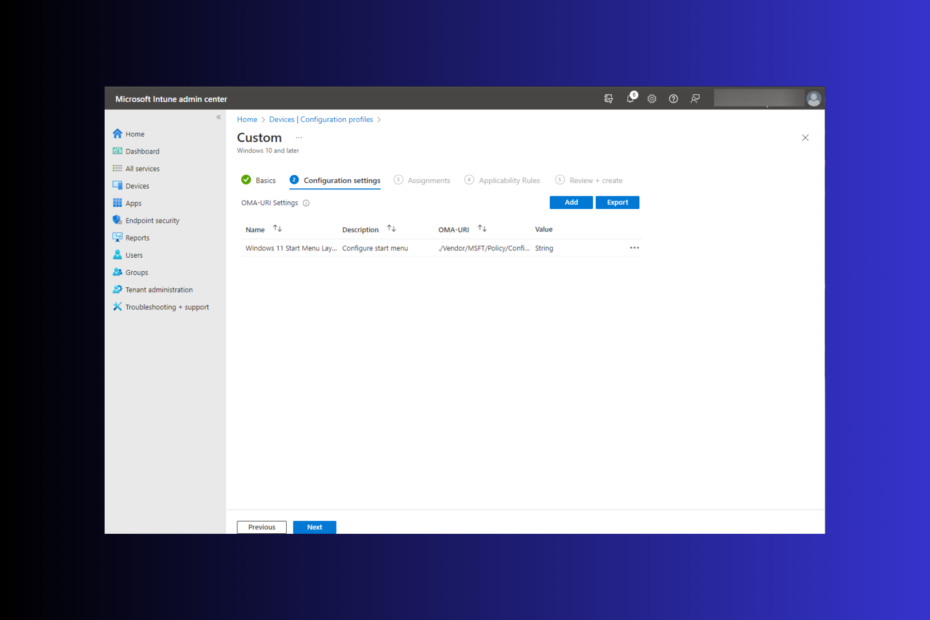
विंडोज 11 के साथ, स्टार्ट मेनू को फिर से डिज़ाइन किया गया है और इसमें अपने पूर्ववर्ती के विपरीत, पृष्ठों के ग्रिड में व्यवस्थित ऐप्स का एक सरल सेट है, जिसमें स्टार्ट मेनू पर फ़ोल्डर्स, ऐप्स और समूह थे।
आप स्टार्ट मेनू लेआउट को कस्टमाइज़ कर सकते हैं और इसे अपनी प्राथमिकताओं के अनुसार वैयक्तिकृत करने के लिए अन्य विंडोज़ डिवाइसों में आयात और निर्यात कर सकते हैं।
इस गाइड में, हम डिफ़ॉल्ट लेआउट को अनुकूलित करने के लिए विंडोज 11 पर इम्पोर्ट-स्टार्टलेआउट के चरण-दर-चरण निर्देशों पर चर्चा करेंगे।
विंडोज़ 11 में इंपोर्ट-स्टार्टलेआउट क्या है?
इंपोर्ट-स्टार्टलेआउट एक सीएमडीलेट है जिसका उपयोग विंडोज 10 और पुराने संस्करणों में स्टार्ट मेनू के अनुकूलित लेआउट को माउंटेड विंडोज छवि में आयात करने के लिए किया जाता है।
जब आप किसी लेआउट को आयात करने के लिए इस कमांड को चलाते हैं, तो यह एक XML फ़ाइल का उपयोग करता है, जिसमें कार्रवाई को पूरा करने के लिए ऐप्स, समूह, फ़ोल्डर्स और विभिन्न आकार के ऐप आइकन शामिल होते हैं। एक बार कमांड निष्पादित हो जाने पर, यह डिफ़ॉल्ट उपयोगकर्ता खाते के लिए वर्तमान स्टार्ट मेनू कॉन्फ़िगरेशन को बदल देता है।
हालाँकि, Windows 11 के साथ, चीजें उसी तरह काम नहीं करती हैं। JSON फ़ाइल स्वरूप में कॉन्फ़िगरेशन प्राप्त करने के लिए आप अभी भी एक्सपोर्ट-स्टार्टलेआउट का उपयोग करके स्टार्ट मेनू लेआउट को निर्यात कर सकते हैं जिसे आयात-स्टार्टलेआउट सीएमडीलेट का उपयोग करके आयात नहीं किया जा सकता है क्योंकि यह एक XML फ़ाइल नहीं है।
इसके बजाय, आप अन्य तरीकों का उपयोग कर सकते हैं जैसे मोबाइल डिवाइस मैनेजर का उपयोग करना, माइक्रोसॉफ्ट इंट्यून, या वांछित परिणाम प्राप्त करने के लिए उपयोगकर्ता प्रोफ़ाइल में स्टार्ट.बिन फ़ाइल की प्रतिलिपि बनाना।
स्टार्ट मेनू लेआउट को बदलना उन प्रशासकों के लिए सहायक हो सकता है जो क्लाइंट या संगठन की प्राथमिकताओं के अनुसार एक कस्टम स्टार्ट मेनू बनाना चाहते हैं।
यह सुनिश्चित करता है कि उपयोगकर्ताओं को अव्यवस्था को कम करने के लिए उनके कंप्यूटर के स्टार्ट मेनू विकल्प पर प्रासंगिक और सबसे अधिक उपयोग किए जाने वाले ऐप्स तक पहुंच मिले।
लेआउट के अलावा, विंडोज 11 के साथ कई अन्य चीजें बदल गईं, जैसे स्टार्ट मेनू स्थिति; यदि आपको नई व्यवस्था पसंद नहीं है, तो आप कर सकते हैं स्टार्ट मेनू को बाईं ओर ले जाएँ कुछ सरल चरणों में.
मैं विंडोज़ 11 में स्टार्ट लेआउट कैसे आयात करूं?
इससे पहले कि हम स्टार्ट मेनू को अनुकूलित करने के विस्तृत चरणों पर जाएं, यहां कुछ आवश्यक जांचें दी गई हैं जिन्हें आपको करने की आवश्यकता है:
- व्यवस्थापकीय विशेषाधिकारों का उपयोग करके अपने कंप्यूटर में लॉग इन करें।
- पिन किए गए ऐप्स और उनके ऑर्डर वाली JSON फ़ाइल को संभाल कर रखें।
- इस क्रिया को करने से पहले महत्वपूर्ण डेटा का बैकअप लें।
- Microsoft Intune जैसे मोबाइल डिवाइस प्रबंधकों तक पहुंच होनी चाहिए।
- सत्यापित करें कि जिन डिवाइस पर आप परिवर्तन करना चाहते हैं वे नामांकित हैं।
एक बार सब कुछ ठीक हो जाने पर, डिफ़ॉल्ट स्टार्ट मेनू लेआउट को आयात करने के लिए निर्देशों पर जाएँ।
1. Microsoft Intune का उपयोग करके एक प्रोफ़ाइल बनाएं
- साइन इन करें इंट्यून एडमिन सेंटर.
- जाओ उपकरण बाएँ फलक से, चुनें कॉन्फ़िगरेशन प्रोफ़ाइल, तब दबायें प्रोफ़ाइल बनाने.
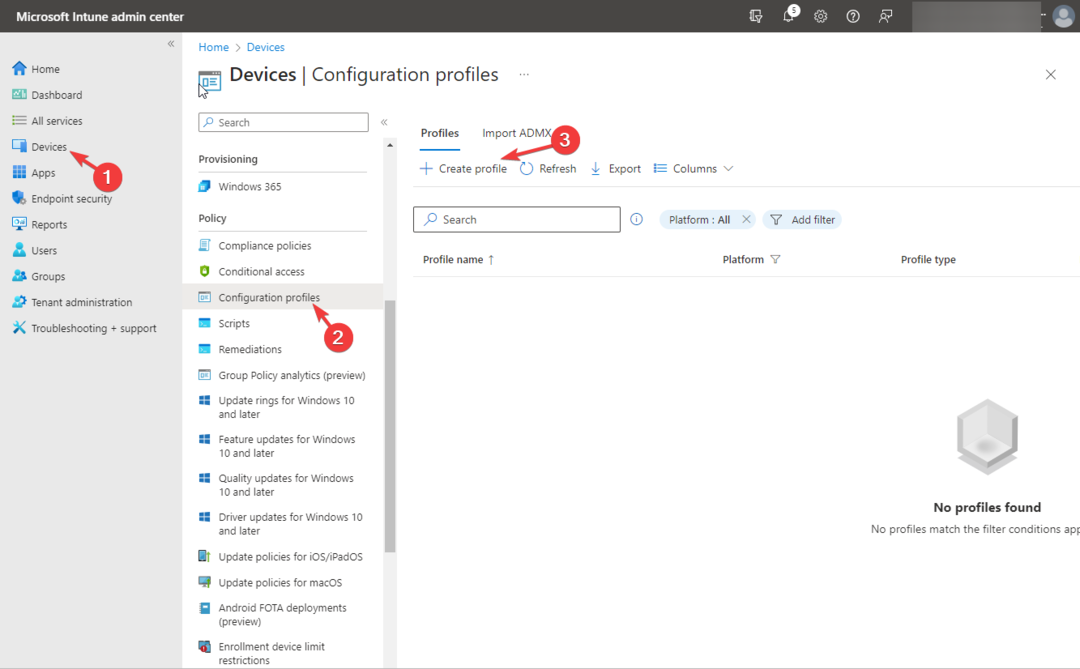
- के लिए प्लैटफ़ॉर्म, चुनना विंडोज़ 10 और बाद का संस्करण ड्रॉप-डाउन सूची से, और के लिए प्रोफ़ाइल, चुनना टेम्पलेट्स, फिर चुनें रिवाज़ टेम्पलेट नाम के रूप में.
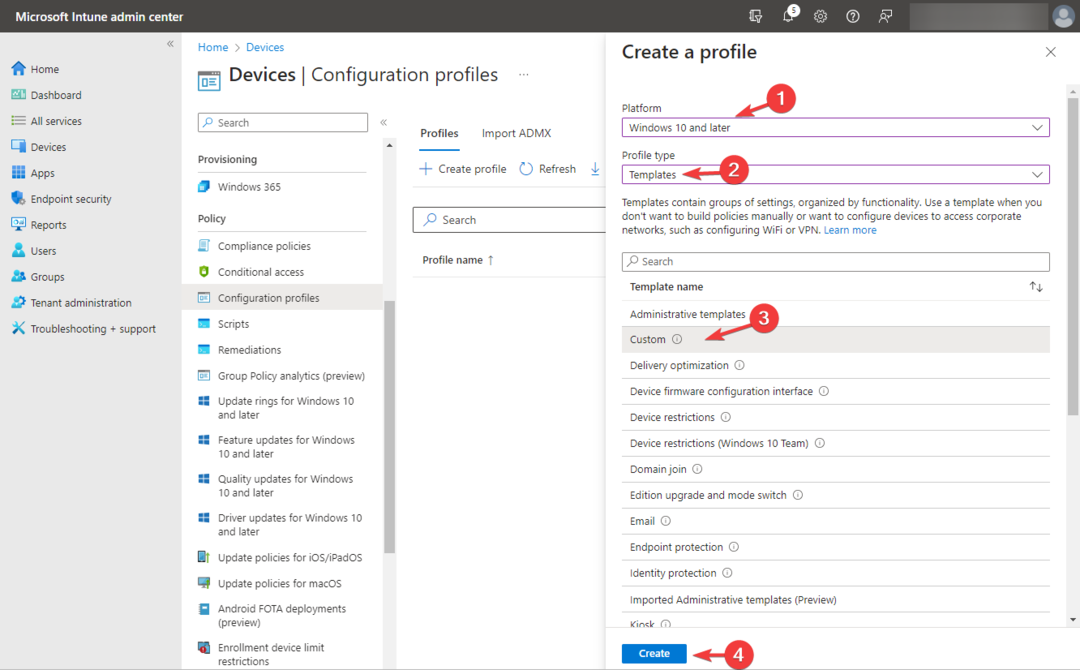
- चुनना बनाएं.
- अगला, नीचे मूल बातें, भरें नाम & विवरण फ़ील्ड और क्लिक करें अगला.
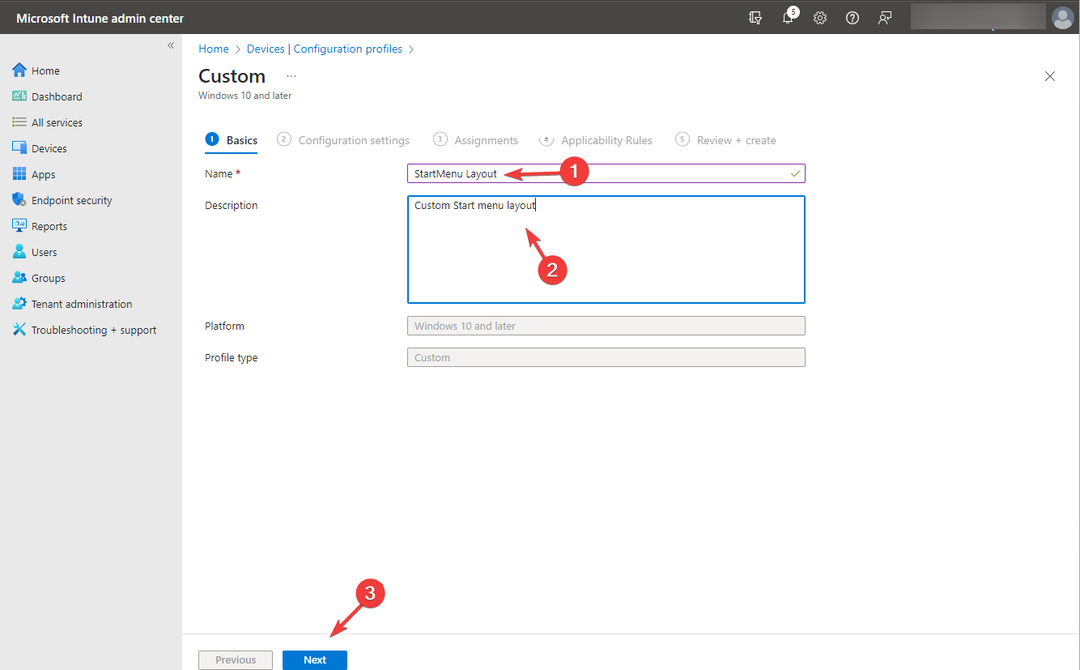
- के लिए कॉन्फ़िगरेशन सेटिंग्स, चुनना ओमा-उरी और क्लिक करें जोड़ना बटन।
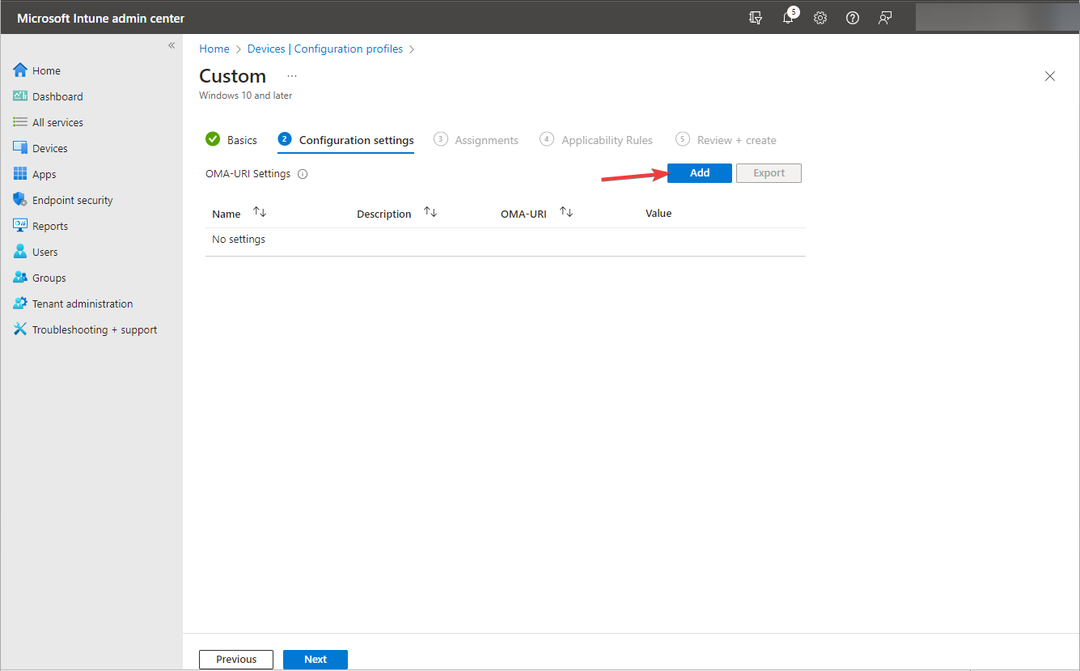
- पर लाइन जोड़ो पॉप-अप, निम्नलिखित जानकारी का उपयोग करें:
- नाम - विंडोज 11 स्टार्ट मेन्यू लेआउट
- विवरण – उपयुक्त विवरण दर्ज करें. यह फ़ील्ड वैकल्पिक है
- ओमा-उरी: दर्ज करें - ./विक्रेता/एमएसएफटी/नीति/कॉन्फ़िगर/प्रारंभ/कॉन्फ़िगरस्टार्टपिन
- डेटा प्रकार - डोरी
- कीमत - आपके द्वारा बनाई या निर्यात की गई JSON फ़ाइल सामग्री को चिपकाएँ
- चुनना बचाना, तब दबायें अगला.
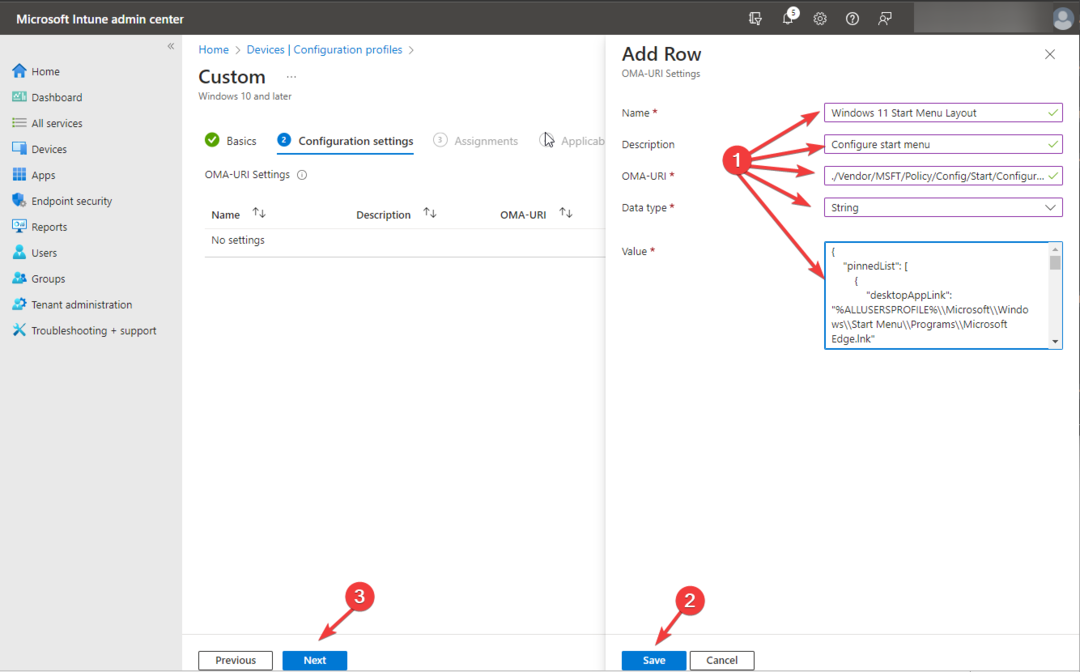
- प्रोफ़ाइल सेटिंग्स को अनुकूलित करने के लिए शेष नीति को कॉन्फ़िगर करें; एक बार हो जाने पर, क्लिक करें बनाएं कस्टम कॉन्फ़िगरेशन प्रोफ़ाइल को सहेजने के लिए।
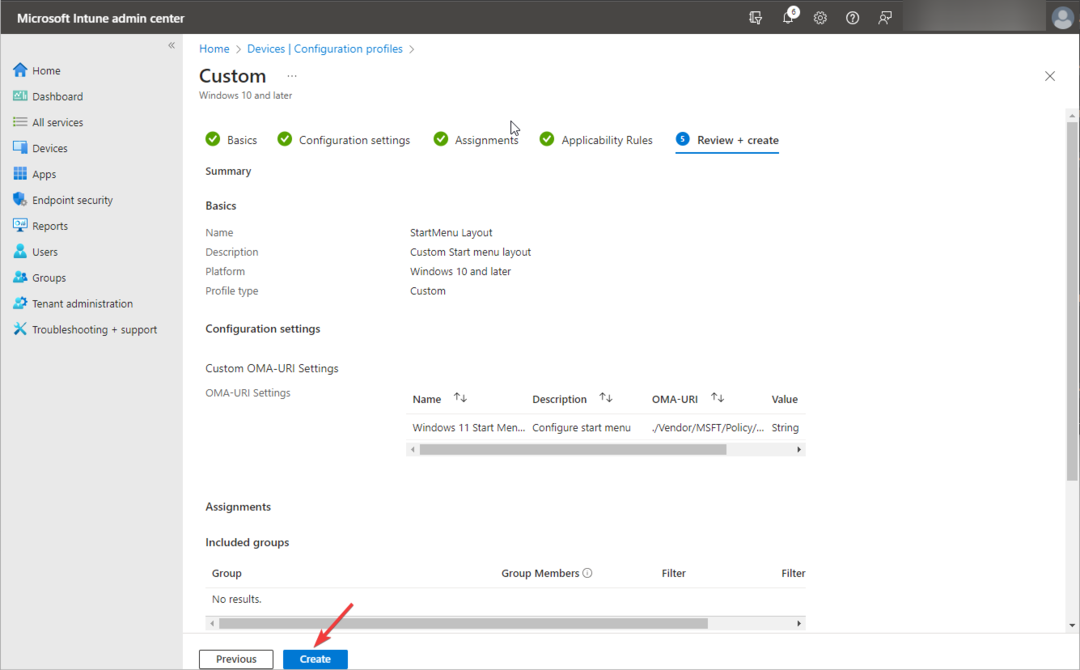
आप संदर्भ मेनू को चालू या बंद करके, ऐप्स छिपाकर आदि द्वारा स्टार्ट मेनू लेआउट को और अधिक अनुकूलित कर सकते हैं।
2. उपयोगकर्ता प्रोफ़ाइल में परिवर्तन परिनियोजित करना
- एक बार नीति बन जाने के बाद, आप प्रोफ़ाइल को खोलने के लिए डबल-क्लिक करके इसे किसी भी समय तैनात कर सकते हैं गुण.
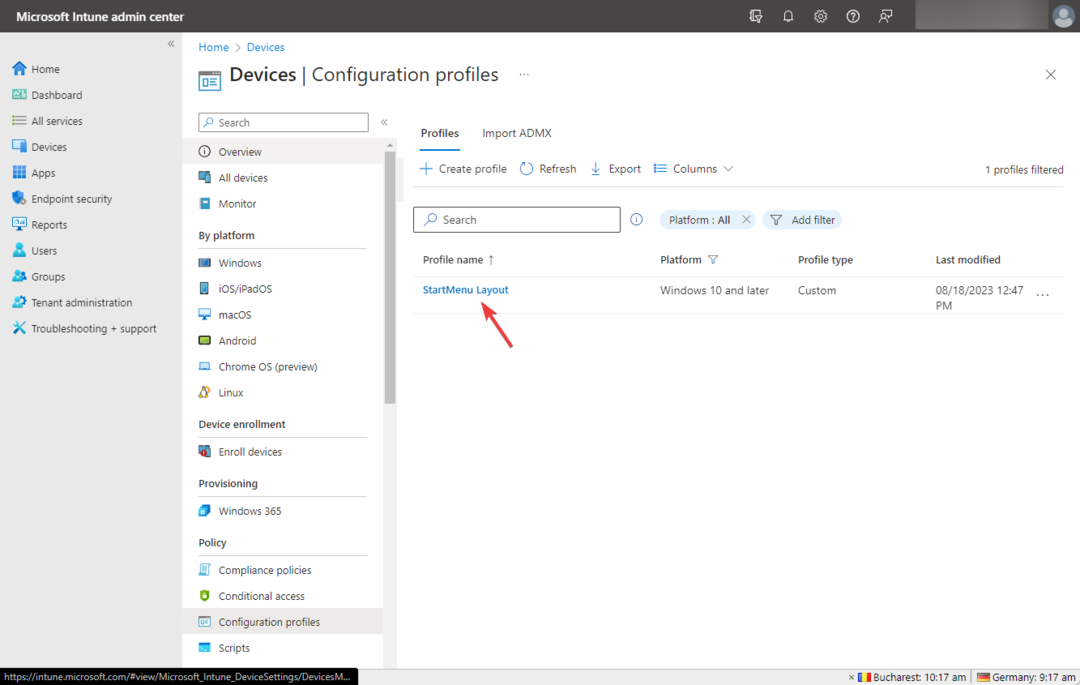
- जाओ कार्य, और क्लिक करें संपादन करना.
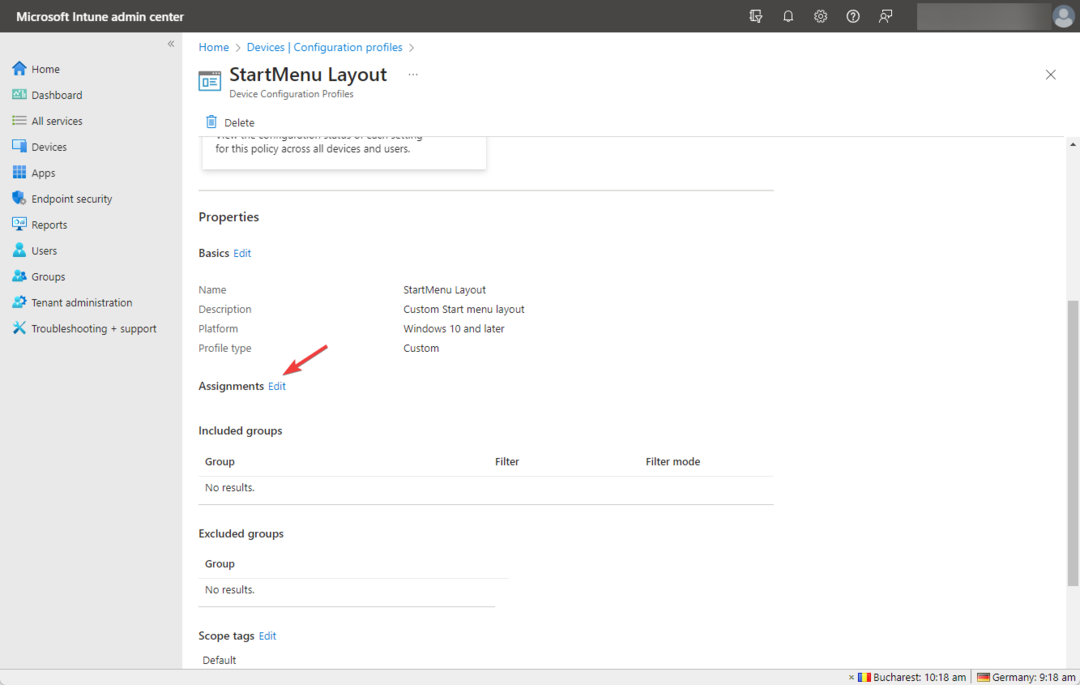
- सभी उपयोगकर्ताओं और समूहों या चयनित लोगों को जोड़ें और क्लिक करें समीक्षा करें और सहेजें लगा देना।
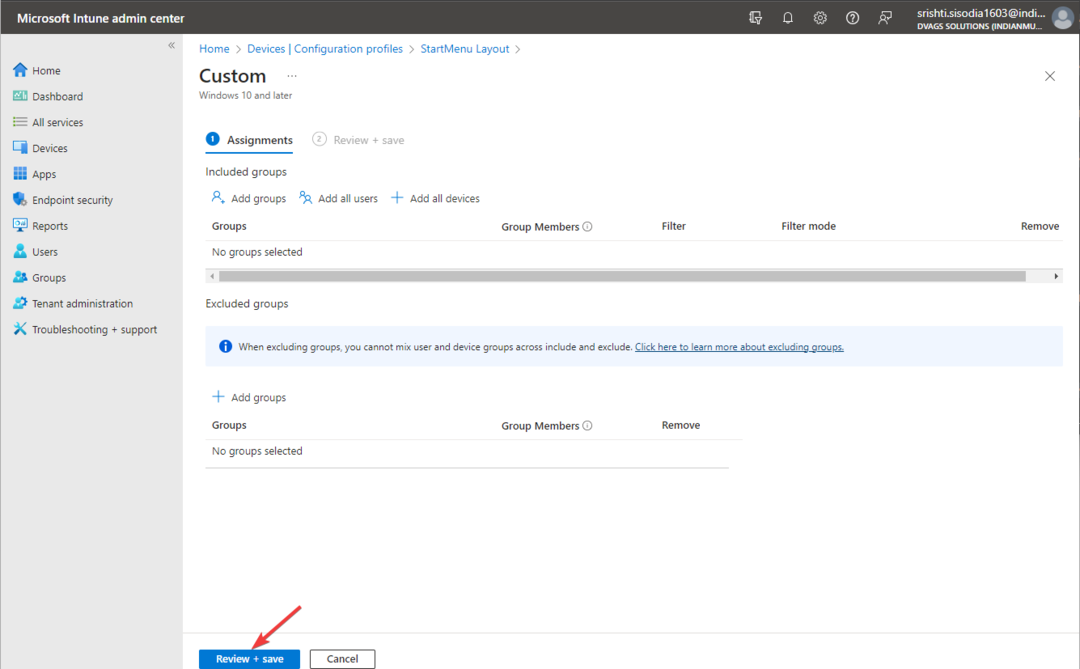
- जब आप सेव पर क्लिक करते हैं, तो पॉलिसी असाइन की जाती है, लेकिन जब भी डिवाइस इंट्यून सेवा के साथ चेक इन करेंगे तो समूहों को सेटिंग्स प्राप्त होंगी।
एक बार जब आप नीति लागू कर देते हैं, तो डिफ़ॉल्ट उपयोगकर्ता प्रोफ़ाइल के लिए स्टार्ट मेनू का मौजूदा लेआउट नए से बदल दिया जाएगा। यह सुनिश्चित करने के लिए कि सब कुछ ठीक जगह पर है, आप पीसी की रजिस्ट्री प्रविष्टियों की जांच कर सकते हैं।
दुर्भाग्य से, इंपोर्ट-स्टार्टलेआउट कमांड विंडोज 11 के लिए काम नहीं करता है क्योंकि कमांड केवल XML फ़ाइल प्रारूप का समर्थन करता है, जो कि विंडोज के वर्तमान संस्करण पर एक्सपोर्ट-स्टार्टलेआउट द्वारा उत्पन्न नहीं होता है।
साथ ही, जब नवीनतम विंडोज़ पुनरावृत्ति की बात आती है तो विंडोज़ 10 के लिए समूह नीति पद्धति पर प्रतिबंध होते हैं।
यदि आप विंडोज 10 क्लासिक व्यू के आदी हैं और विंडोज 11 में अपग्रेड करने के बाद भी इससे जुड़े रहना चाहते हैं, तो इसके तरीके जानने के लिए इस गाइड को पढ़ें। विंडोज 11 को क्लासिक व्यू में संशोधित करें.
- मैं विंडोज़ 11 में शॉर्टकट एरो कैसे हटाऊं?
- फूड बैंक पर्यटन स्थल के बारे में कोपायलट क्या कहता है, यहां बताया गया है
- विशेष: लेनोवो लीजन गो के लिए एआर चश्मा, रिलीज की तारीख और नई छवियां
मैं विंडोज़ 11 में स्टार्ट लेआउट कैसे निर्यात करूं?
- प्रेस खिड़कियाँ + इ को खोलने के लिए विंडोज़ फ़ाइल एक्सप्लोरर.
- C, या अपने सिस्टम ड्राइव पर जाएँ, क्लिक करें नया, तब फ़ोल्डर, और इसे नाम दें लेआउट.
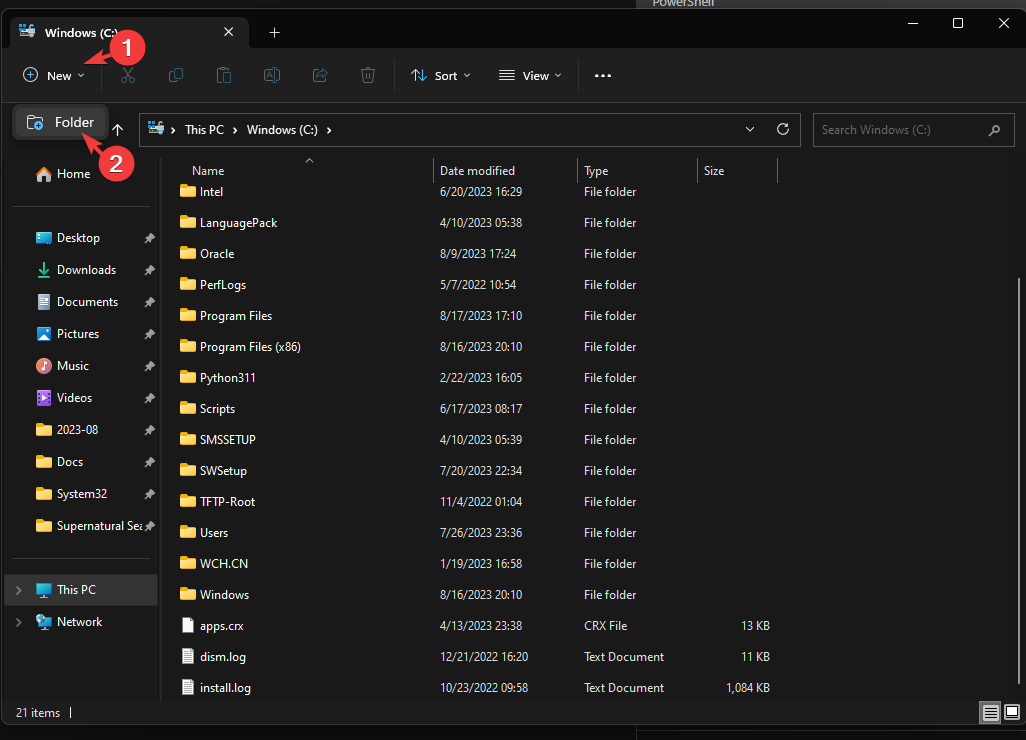
- अगला, दबाएँ खिड़कियाँ कुंजी प्रकार पावरशेल, और क्लिक करें व्यवस्थापक के रूप में चलाएं.
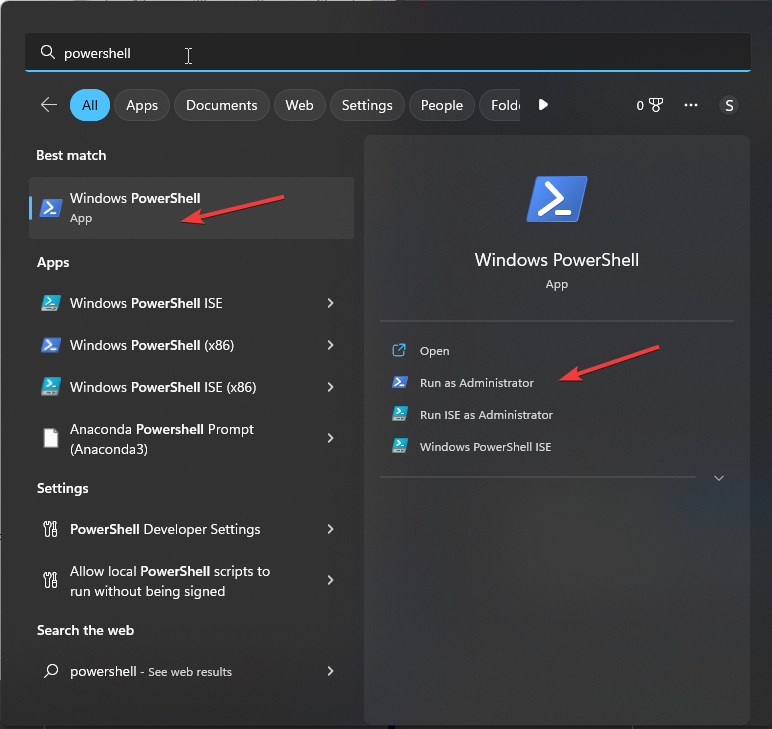
- अब स्टार्ट मेनू लेआउट को निर्यात करने के लिए निम्नलिखित कमांड को कॉपी और पेस्ट करें और एंटर दबाएं:
Export-StartLayout -Path "C:\Layouts\LayoutModification.json."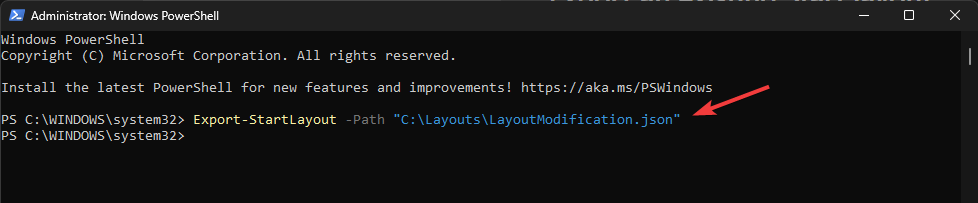
- आप लेआउट फ़ाइल पर राइट-क्लिक करके और चयन करके उस तक पहुंच सकते हैं विजुअल स्टूडियो या नोटपैड++.
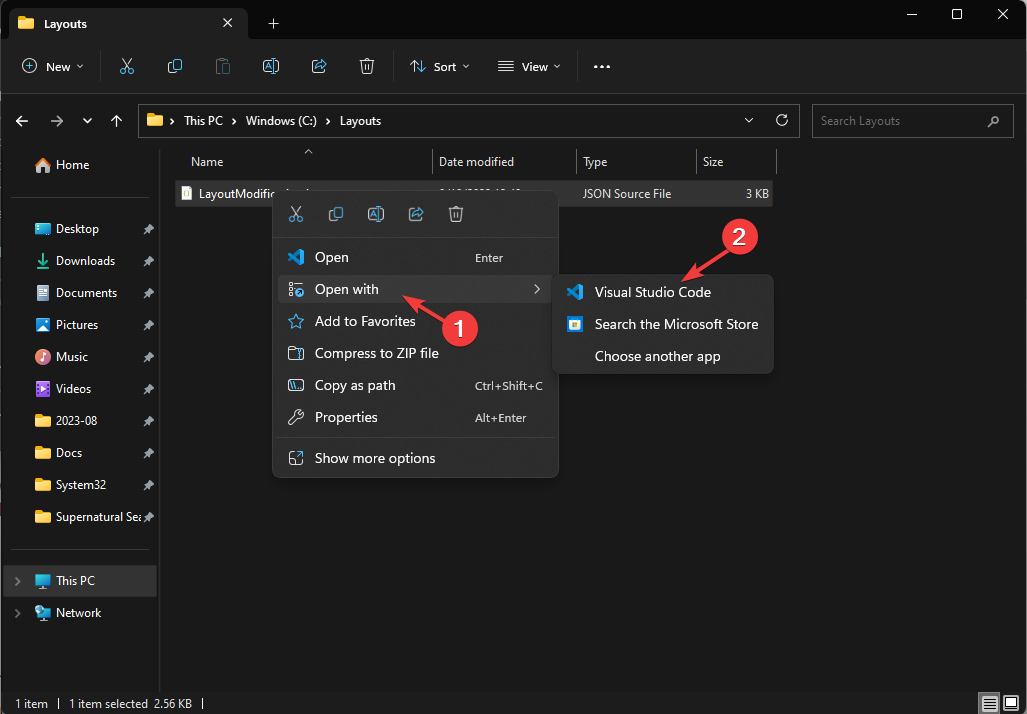
- लेआउट फ़ाइल में, आप अपने विंडोज 11 स्टार्ट मेनू पर पिन किए गए ऐप्स देख सकते हैं; आप ऐप्स या लिंक जोड़ या हटा सकते हैं या उनके दिखने का क्रम बदल सकते हैं।
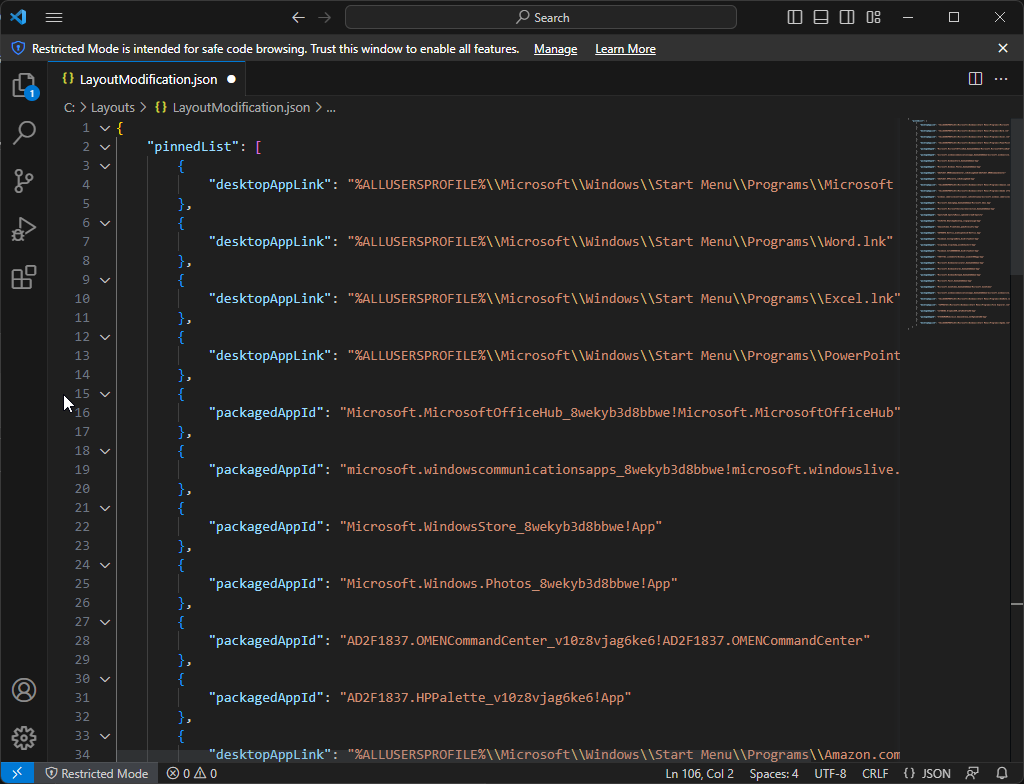
तो, इस प्रकार आप अपनी प्राथमिकताओं के अनुसार स्टार्ट मेनू लेआउट को अनुकूलित करने के लिए एकल या एकाधिक मशीनों पर विंडोज 11 में आयात स्टार्ट लेआउट का उपयोग कर सकते हैं।
यदि आपको वर्तमान प्रारंभ मेनू कॉन्फ़िगरेशन पसंद नहीं है और आप इसे प्राप्त करना चाहते हैं आपके विंडोज़ पर क्लासिक मेनू 10 कंप्यूटर, तरीके सीखने के लिए इस गाइड को देखें।
कृपया बेझिझक हमें नीचे टिप्पणी अनुभाग में विषय के बारे में कोई जानकारी, सुझाव और अपना अनुभव दें।


